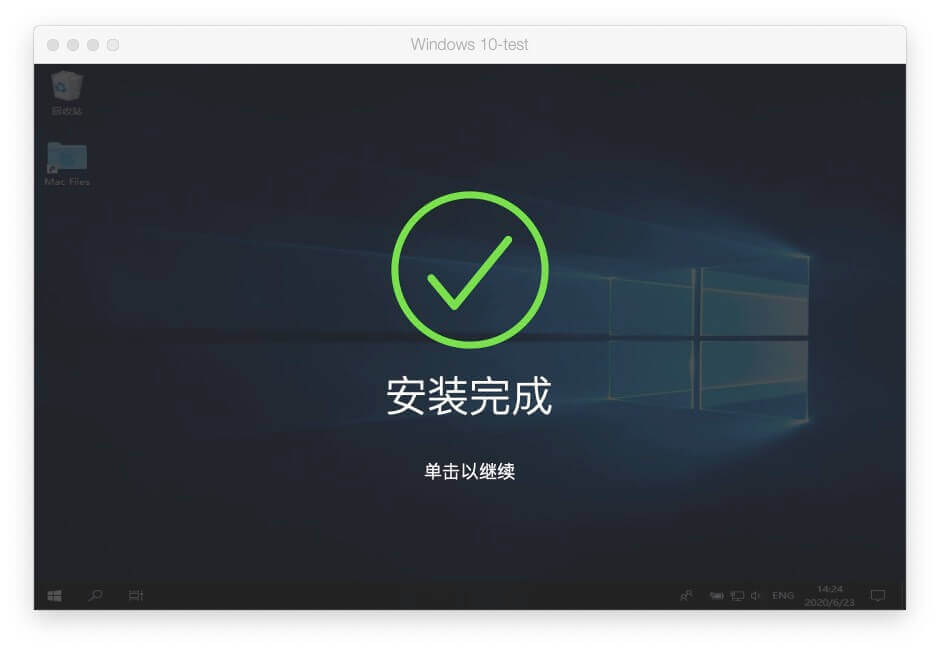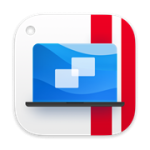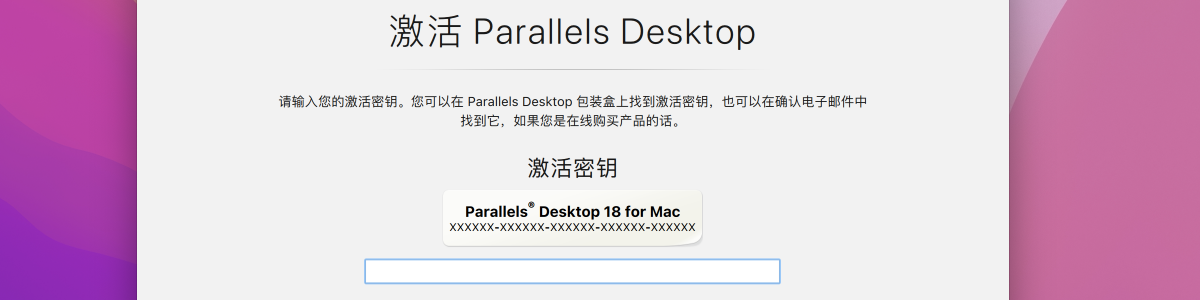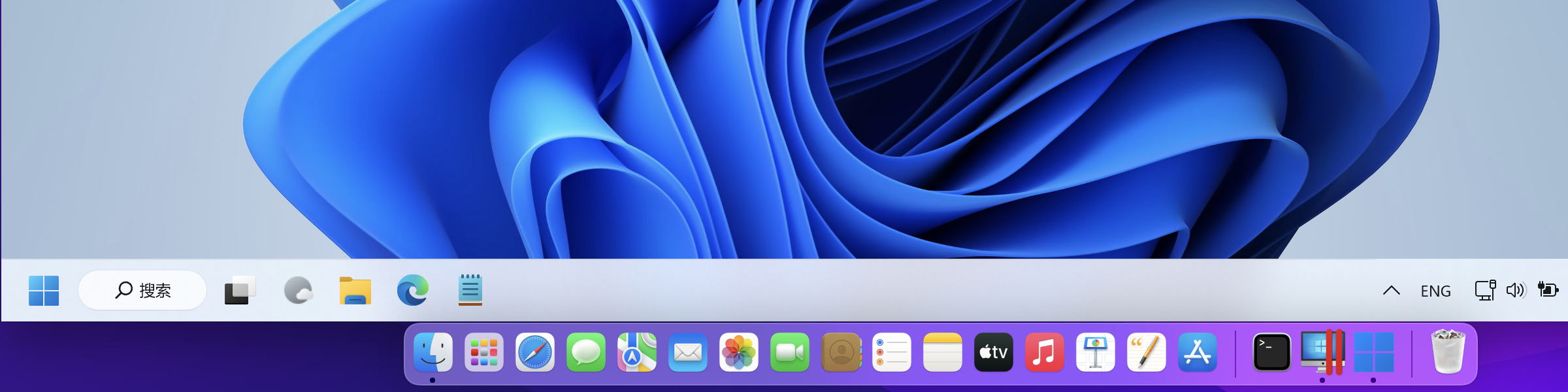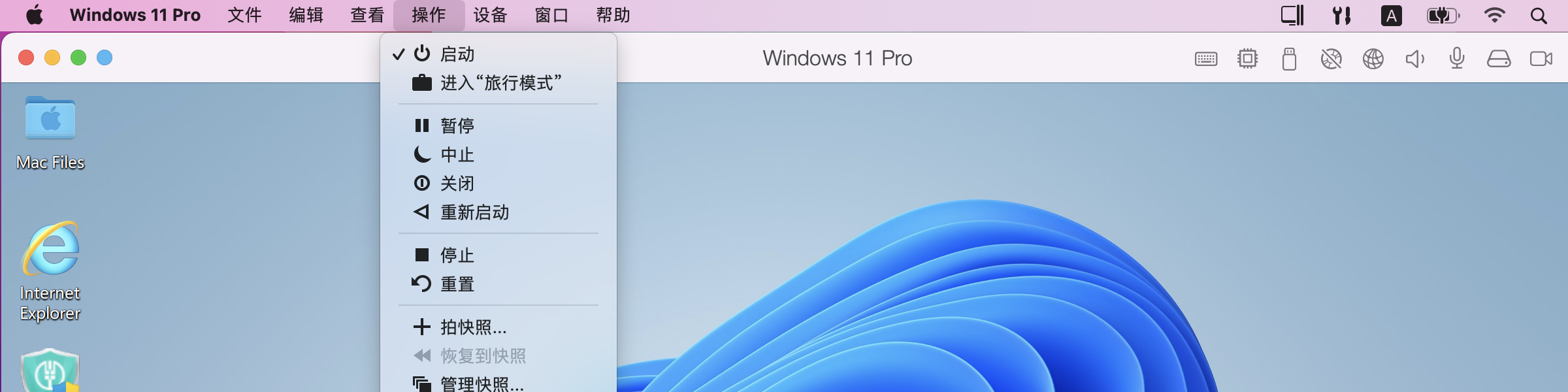在Mac电脑上通过Parallels Desktop 安装Windows 10 虚拟机,将Mac 和Windows 系统融合使用,提高工作效率,同时不影响用户体验。
准备工作:
Windows 10 镜像文件或DVD安装光盘。
硬盘可用空间至少30G
安装Windows 10 虚拟机
1、打开Parallels Desktop 菜单,文件-》新建
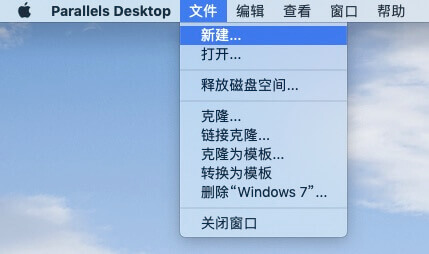
2、选择安装Windows的方式,这里选择通过镜像文件安装,单击【继续】
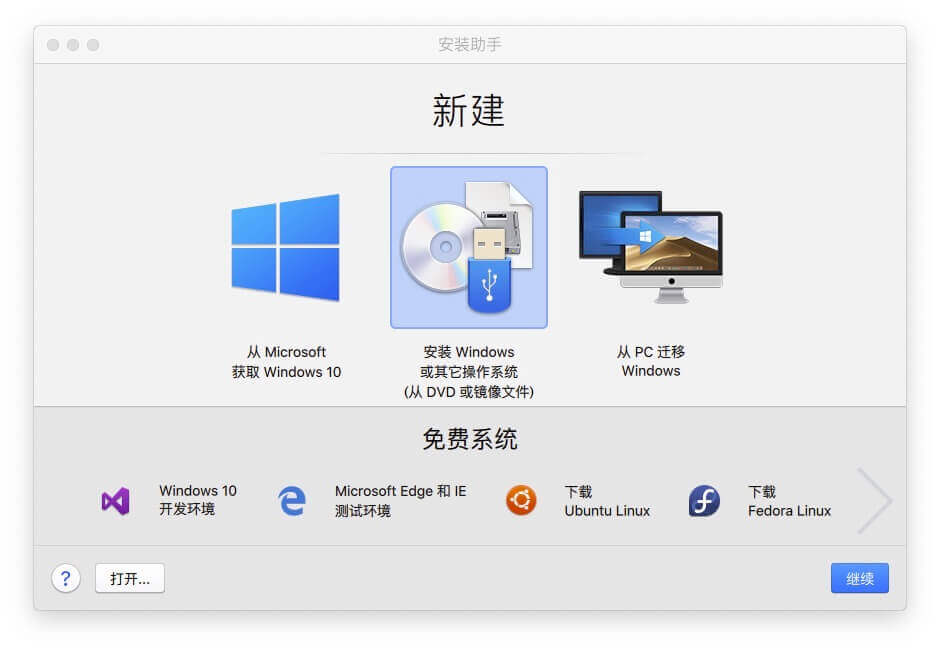
3、选择Windows 镜像文件,可单击【选择文件 】进行手工查找或单击【自动查找】
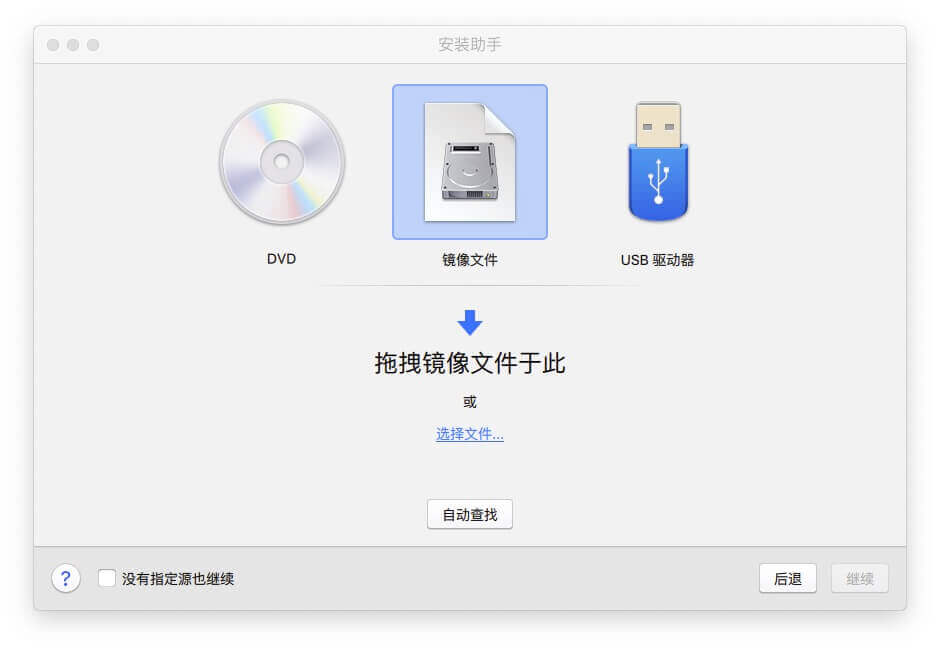
4、指定Windows 10 ISO 镜像,单击【继续】
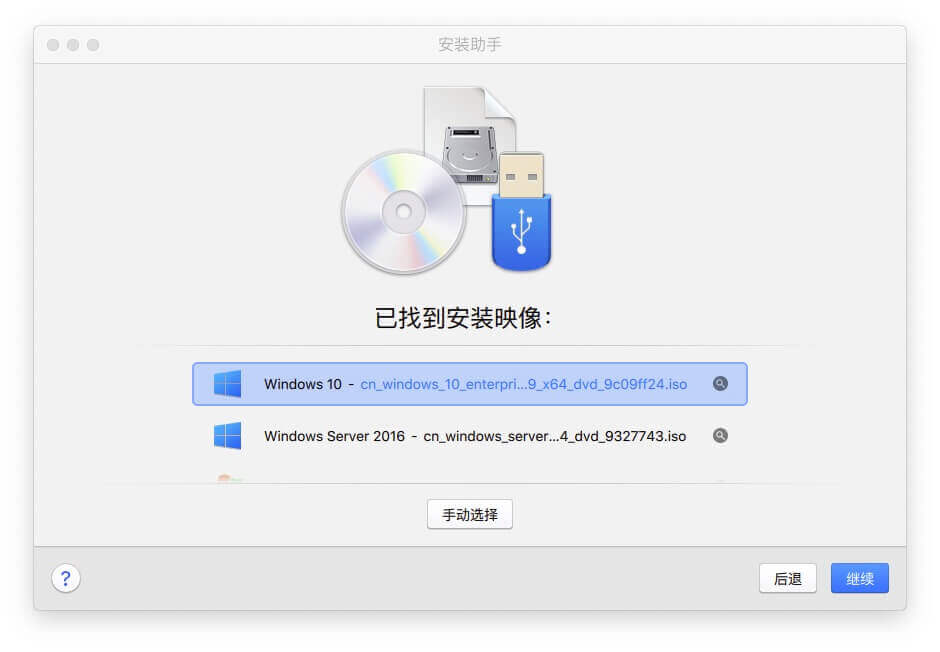
5、指定Windows 10 虚拟机 应用场景,这里指定为【生产力】,单击【继续】
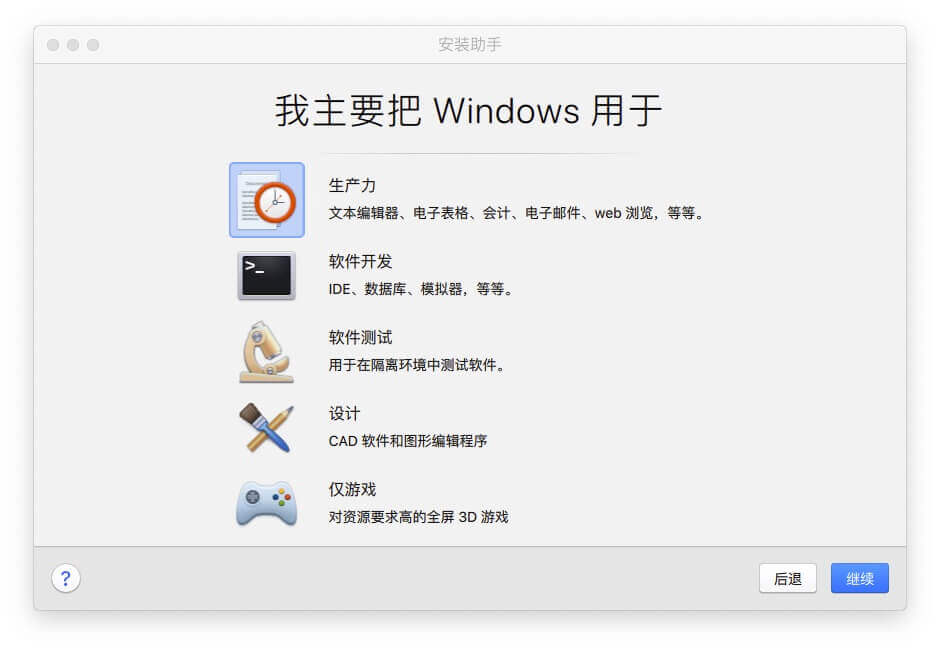
6、指定Windows 10 虚拟机名称和保存位置,并勾选【安装前设定】,单击【创建】
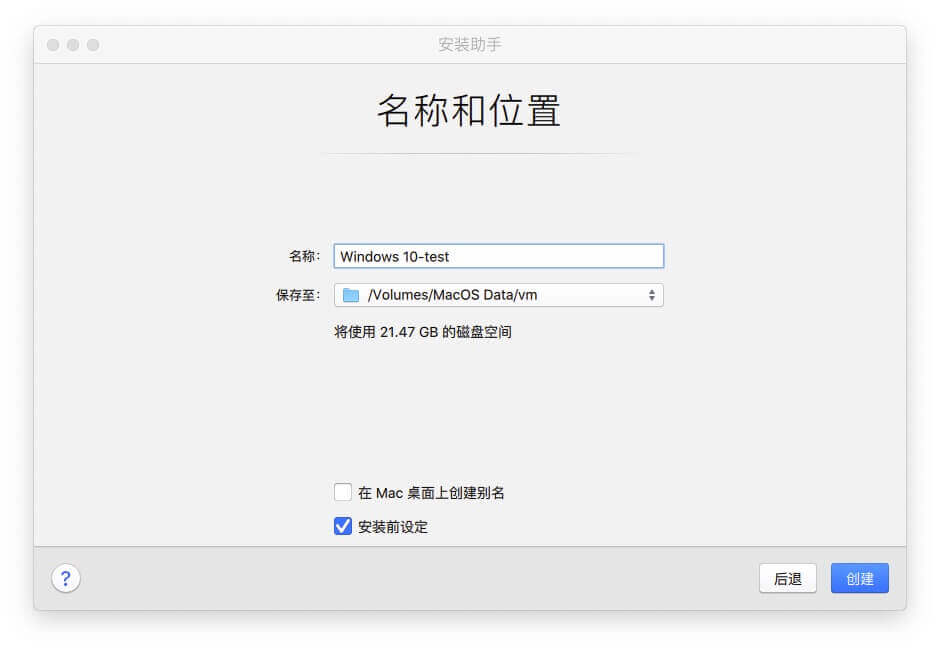
7、切换到【硬件】,根据实际情况,指定CPU核心和内存大小

8、完成硬件配置后,开始安装Windows 10 虚拟机
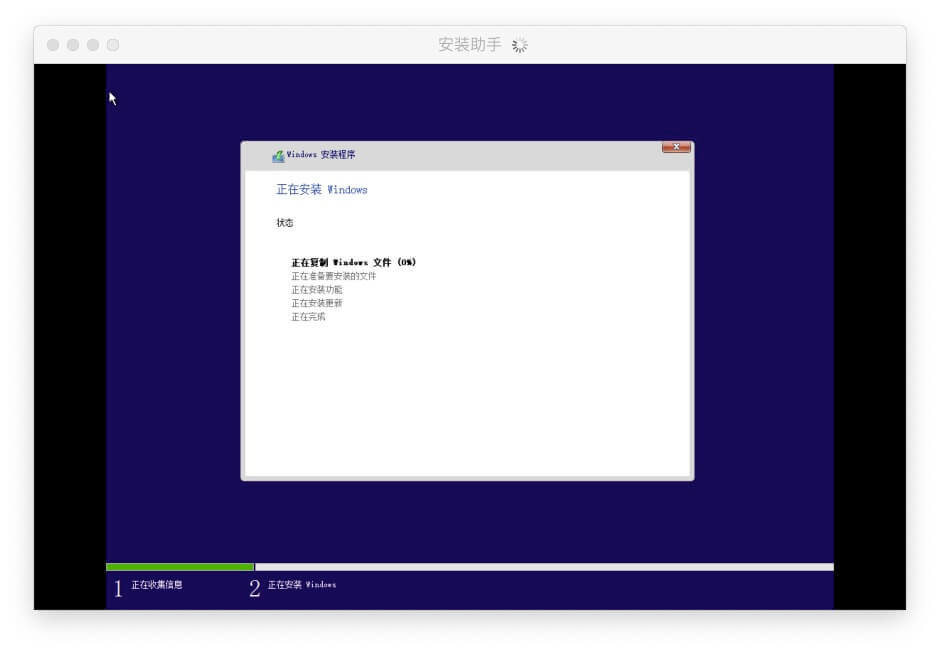
9、等待几分钟,完成Windows 10虚拟机安装。
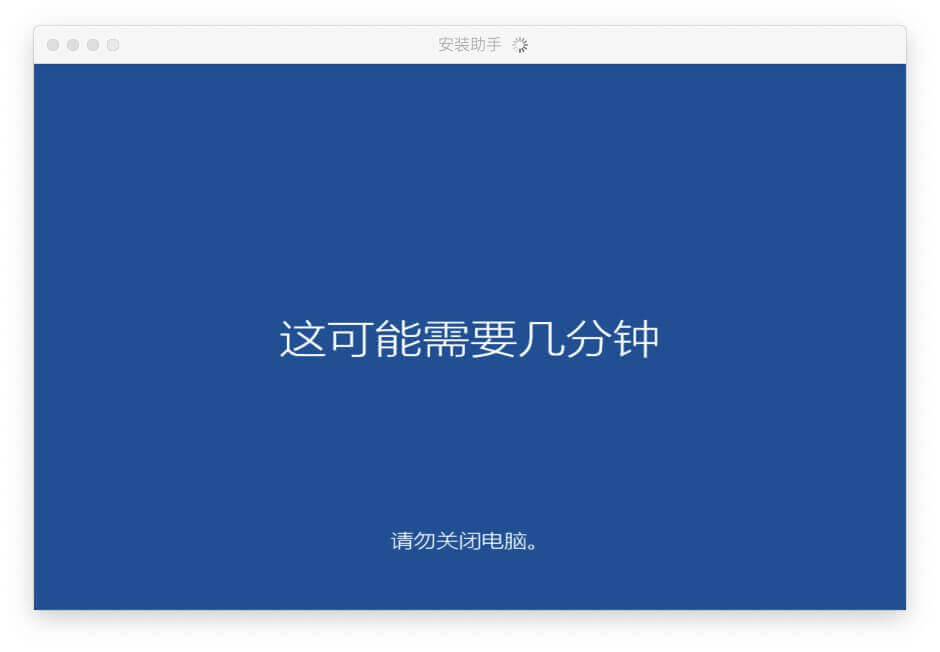
10、完成安装